今日まさにこの質問者のような状況![]() になりまして、起動しなくなったWindowsのレジストリに記録されているFFFTP
になりまして、起動しなくなったWindowsのレジストリに記録されているFFFTP![]() の接続先情報を引き出す必要が。
の接続先情報を引き出す必要が。
FFFTPはユーザーが指定しない限り設定がレジストリに記録されるので、HDDが壊れてなくてもWindowsが起動しなくなると設定を別のPCに容易に移せなくなります。これはユーザーごとに設定を分けるとかセキュリティ面を考慮しての措置。私の場合はハードウェアに問題はなくWindowsが壊れてしまったので、この回答![]() みたいに別PCに繋いでも起動しないわけでして。
みたいに別PCに繋いでも起動しないわけでして。
- 別の起動するPCを用意し起動しなくなったHDDを接続、新しいPCに元々インストールされているWindowsで起動する。
- そのPCにMiTeC Windows Registry File Viewer
 をインストールする。
をインストールする。 - MiTeC Windows Registry File Viewerで動かなくなったWindowsの入ったHDDからレジストリファイルを開く。
- HKEY_CURRENT_USER以下: C:¥Documents and Settings¥ユーザー名¥ntuser.dat
- それ以外: Microsoft Windows レジストリの説明(Microsoftサポートオンライン)
 を参照
を参照 - 目的のレジストリの箇所を選択してExportする。状況に応じてHKEY_CURRENT_USERなどルートツリー名を指定する。
今回Hatena::Question(人力検索はてな)![]() が纏まっていたので引用させてもらいましたが、実はここを見つけたのはほとんど解決方法が見えた後。このようにユーザー間で解決する質問に特化したサイトはおしえて! goo
が纏まっていたので引用させてもらいましたが、実はここを見つけたのはほとんど解決方法が見えた後。このようにユーザー間で解決する質問に特化したサイトはおしえて! goo![]() などいくつかあり、検索エンジンなどでも時々引っかかります。
などいくつかあり、検索エンジンなどでも時々引っかかります。
で、以前長い間誰も答えていない質問を見かけたので、答えを書いておこうかと思ったらユーザー登録を迫られたわけで・・・。いや、分かるんですが、こちらは通りがかりで親切心で答えようとしただけなのに、個人情報を提供させられるのはねぇ。回答者への見返りとして質問する権利をもらっても、正直ここで質問しなくても調べちゃうし・・・
となるとこの手のシステムでは、想定される回答者は人に聞きたいことはあるけど答えることもできる。そんな人は限定されちゃうのじゃないかと。高度な知識を持っている人って分からないことの内容自体が高度だろうし、自分で調べちゃう(なんでも人に聞こうとする人は、結局高い知識は持ち得ないと思ってます)だろうから端から参加しない。一部のボランティア精神にあふれた方がいたとしても、高レベルの回答者が数多く集まるサイトというのはなりづらいのではないでしょうか。
この手のサイトは知識のデータベースを構築しようとしているわけで、内容が充実すれば検索サイトなどから多くの人が訪れ、広告収入などの展開も図れるはず。サイト運営側からすればサーバの無料提供という言い分があるかもしれませんが、回答者への報酬が少なすぎやしませんかねぇ。回答者に金銭的見返りを与えれば状況は変わるのでしょうが、それはプロの回答者を生むことになりトラブルの元にもなりやすいか。
[2008/7/23 追記] MSがいつリンク切れになるか分からないので、重要な部分をコピー。
レジストリ ハイブはレジストリ内のキー、サブキー、および値のグループで、レジストリ ハイブには、そのデータのバックアップを含むサポートファイルのセットがあります。HKEY_CURRENT_USER 以外のすべてのハイブに対するサポート ファイルは、Windows NT 4.0、Windows 2000、Windows XP、および Windows Server 2003 上で Systemroot¥System32¥Config フォルダにあります。HKEY_CURRENT_USER に対するサポートファイルは、Systemroot¥Profiles¥Username フォルダにあります。これらのフォルダにあるファイルのファイル名拡張子 (拡張子がないこともあります) は、格納されているデータの種類を示しています。
レジストリ ハイブサポート ファイル
HKEY_LOCAL_MACHINE¥SAM Sam、Sam.log、Sam.sav HKEY_LOCAL_MACHINE¥Security Security、Security.log、Security.sav HKEY_LOCAL_MACHINE¥Software Software、Software.log、Software.sav HKEY_LOCAL_MACHINE¥System System、System.alt、System.log、System.sav HKEY_CURRENT_CONFIG System、System.alt、System.log、System.sav、Ntuser.dat、Ntuser.dat.log HKEY_USERS¥DEFAULT Default、Default.log、Default.sav









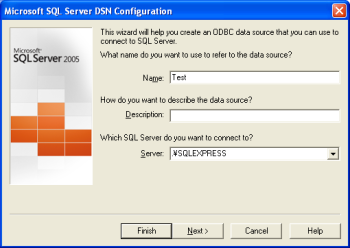
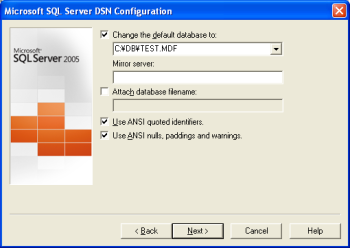









Comments